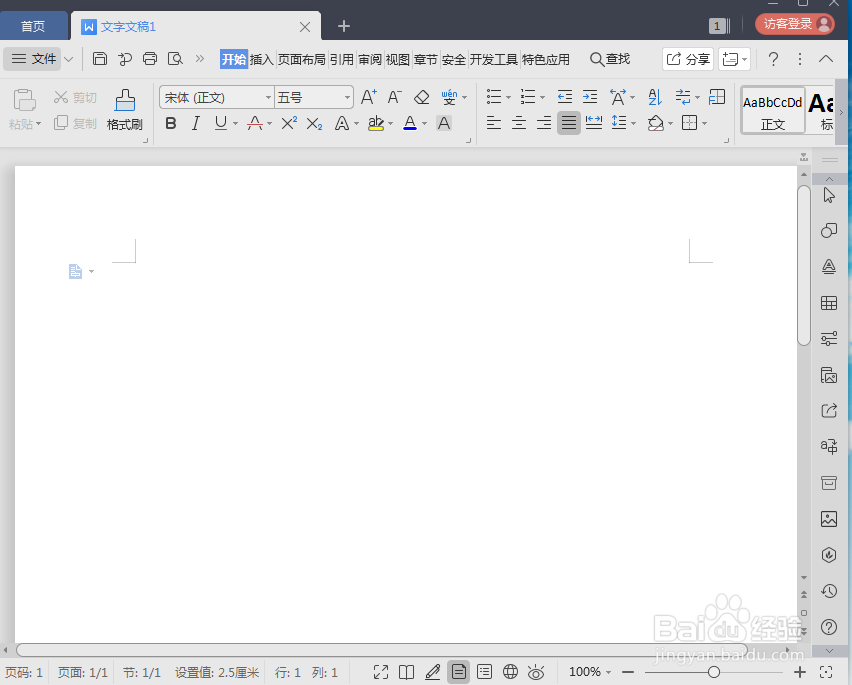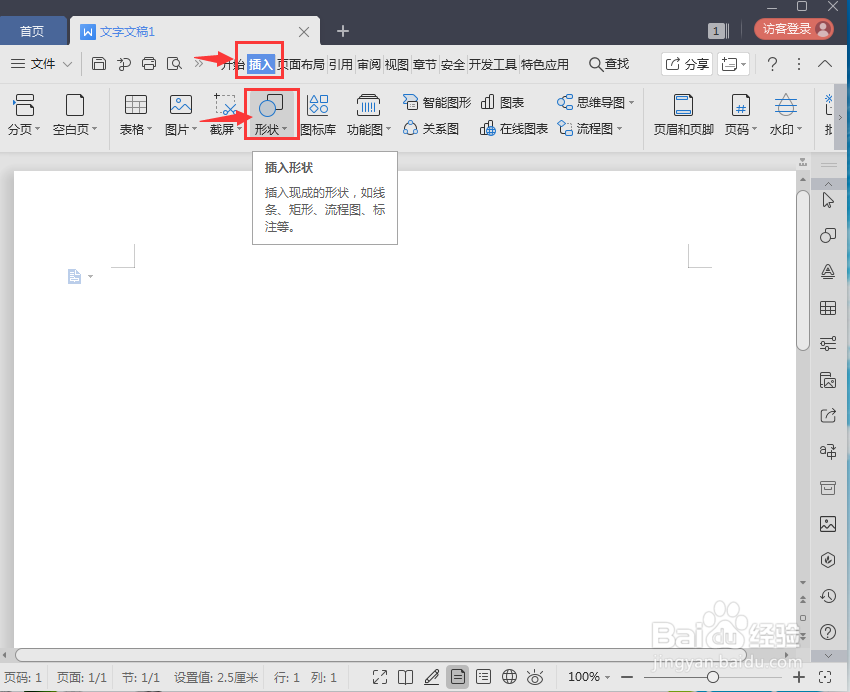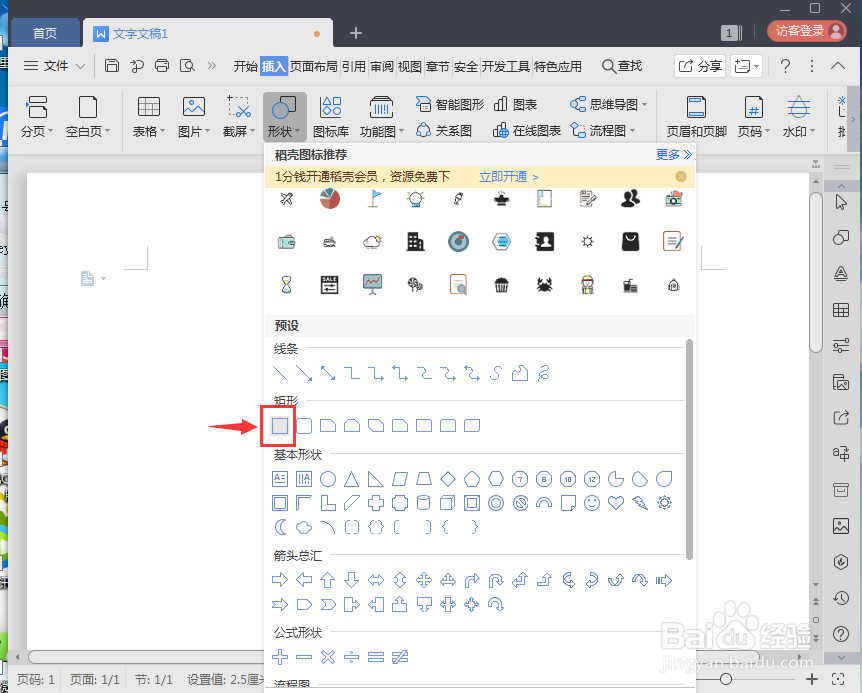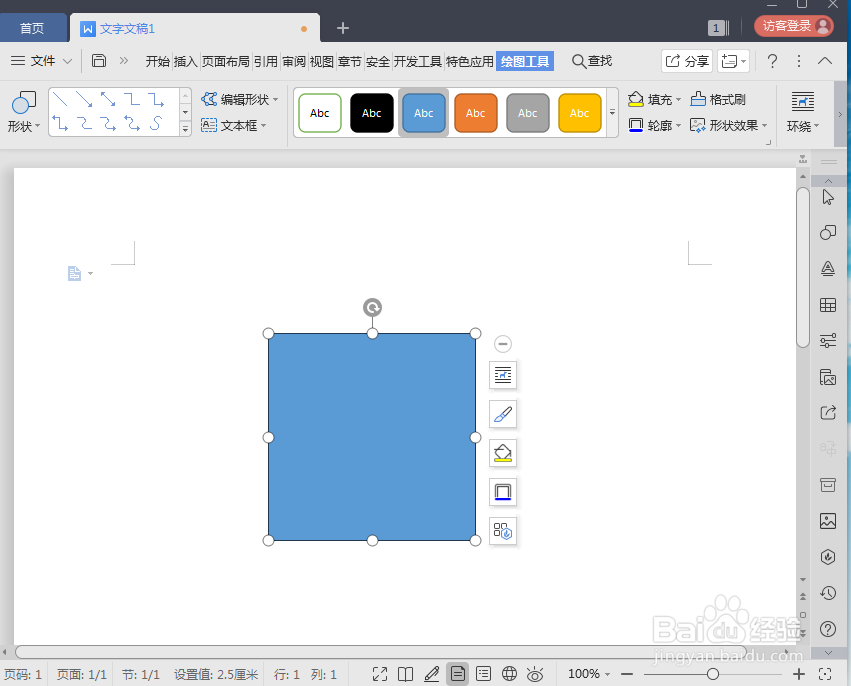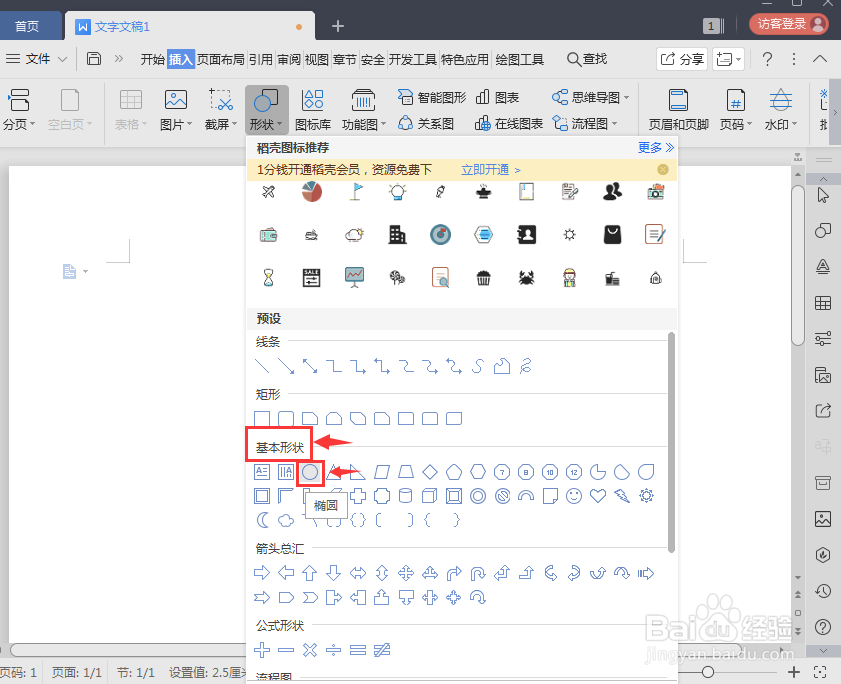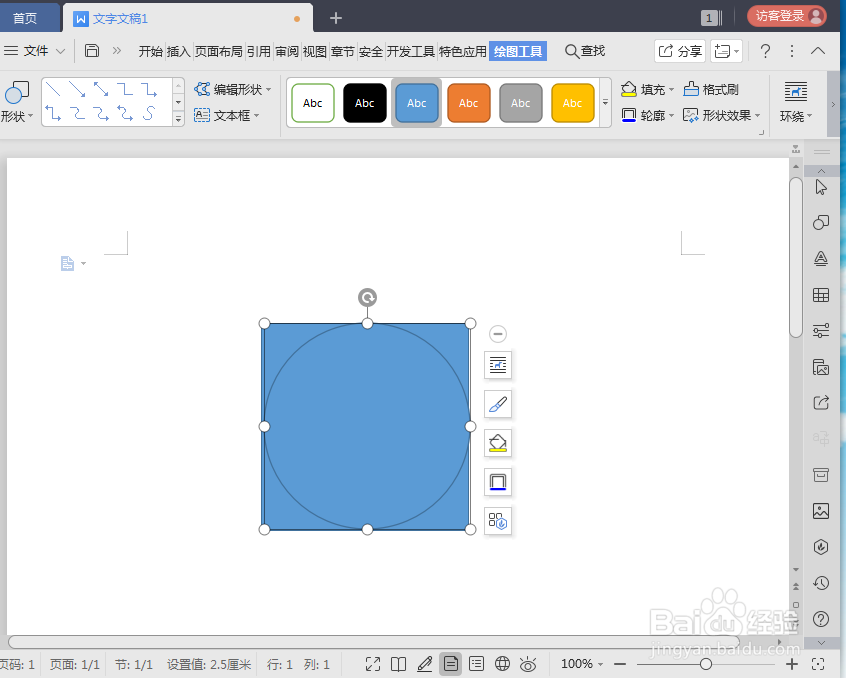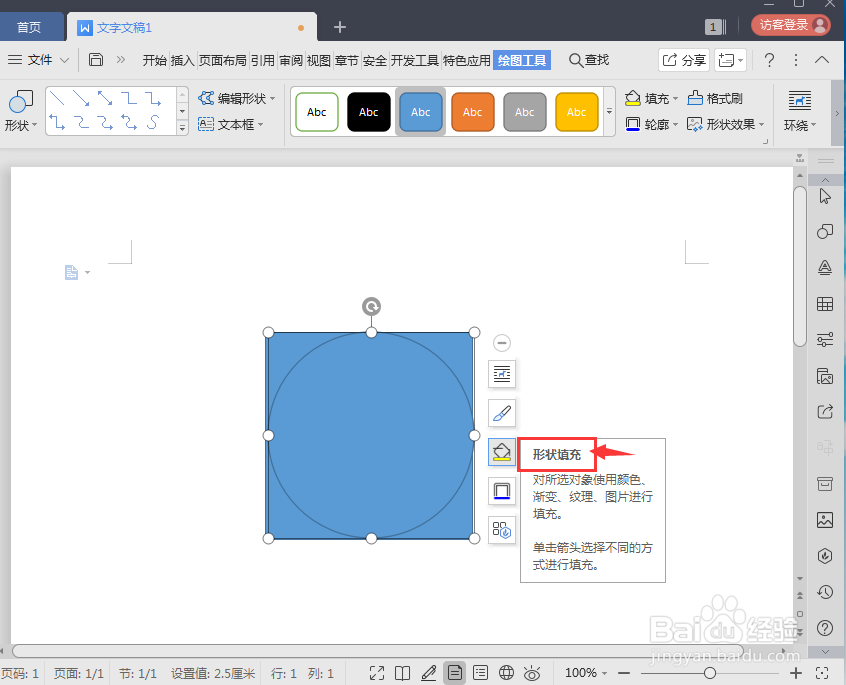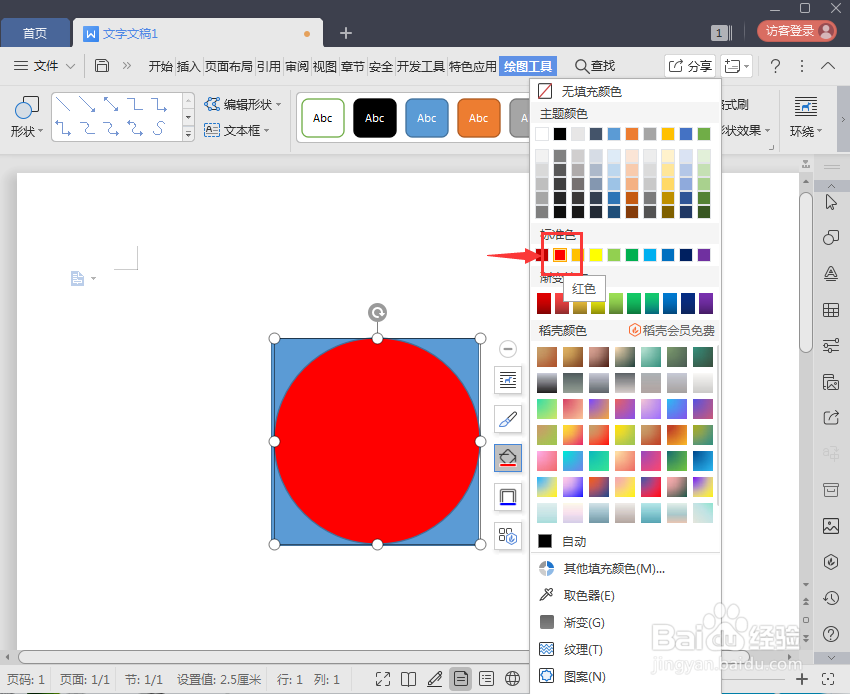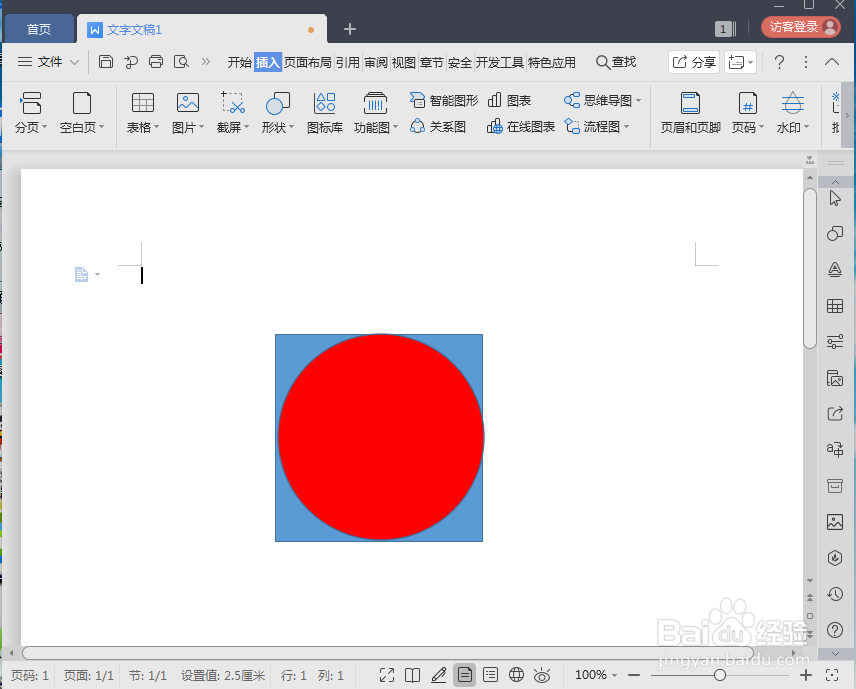怎么在wps文字中创建正方形的内接圆
1、打开wps文字,进入其主界面中;
2、点击插入菜单,选择形状;
3、进入形状库中,在矩形类别中点击矩形;
4、左手按住shift键不放,右手按下鼠标左键,在编辑区中拖动,画出一个正方形;
5、点击基本形状中的椭圆工具;
6、左手按住换档键不放,右手按下鼠标左键,从正方形左上角的顶点出发,拖动鼠标,画出一个圆形,让圆形与正方形的四条边都相切;
7、在圆形上按右键,在打开的菜单中点击形状填充;
8、选择一个与正方形不同的颜色,如红色,给正方形填充上红色;
9、用这种方法,我们就画好了一个带内接圆的正方形。
声明:本网站引用、摘录或转载内容仅供网站访问者交流或参考,不代表本站立场,如存在版权或非法内容,请联系站长删除,联系邮箱:site.kefu@qq.com。
阅读量:29
阅读量:88
阅读量:51
阅读量:88
阅读量:88